Win7笔记本要如何开启触摸板呢?|开启win7笔记本电脑触摸板的方法
发布时间:2019-02-17 12:57:03 浏览数: 小编:yue
很多笔记本用户,在使用笔记本电脑的时候,如何没有特别的安装个鼠标,就会直接使用电脑上的触摸板,触摸板就好像鼠标一样很好用,可是很多用户不知道笔记本触摸板怎么开启?其实很简单,接下来,小编就来给大家分享下Win7笔记本触摸板的开启方法!
推荐:win7激活版
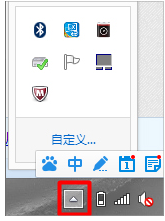
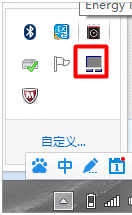
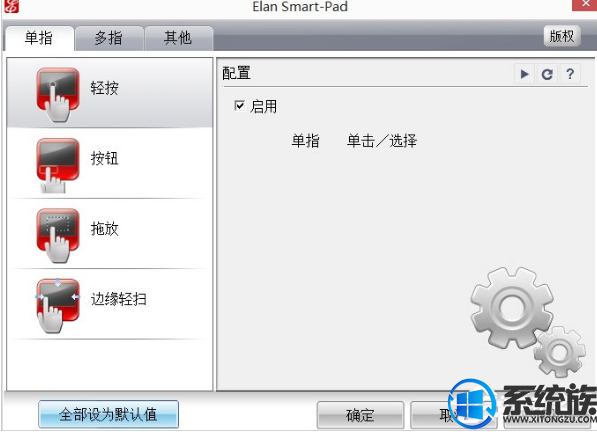
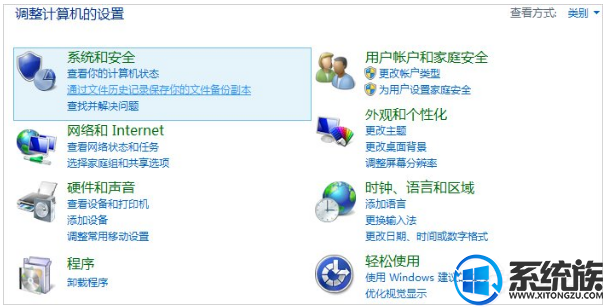
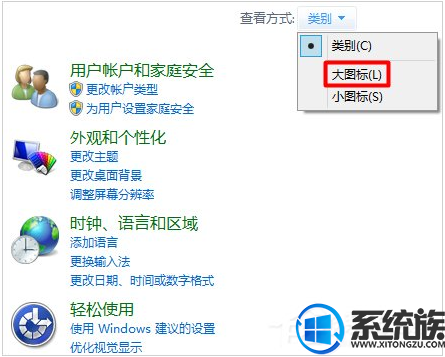
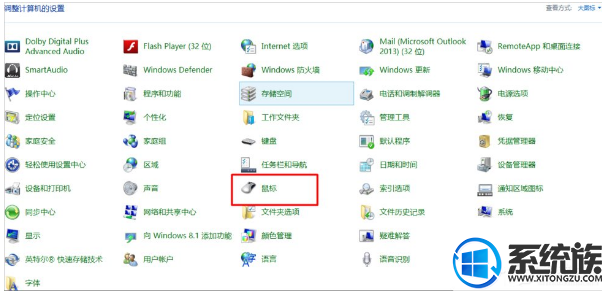
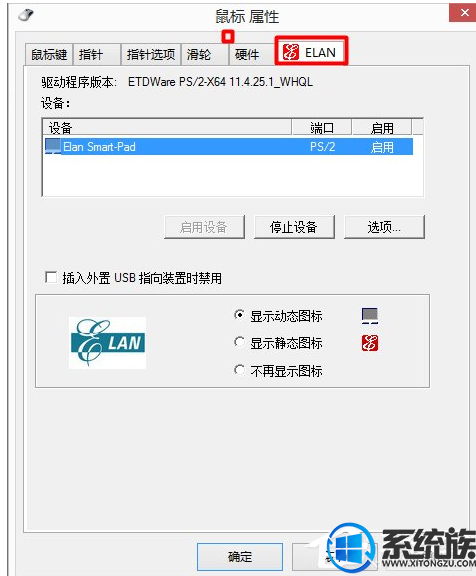
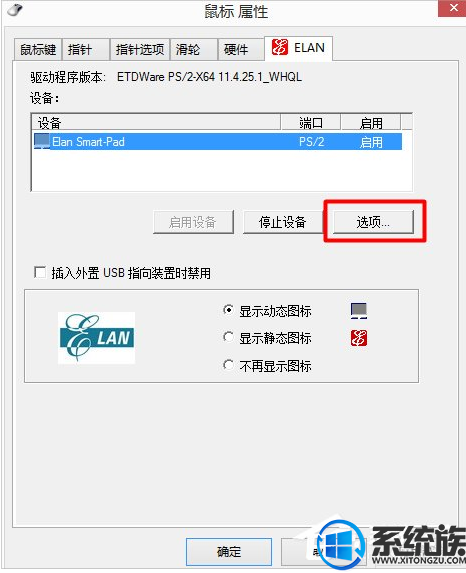
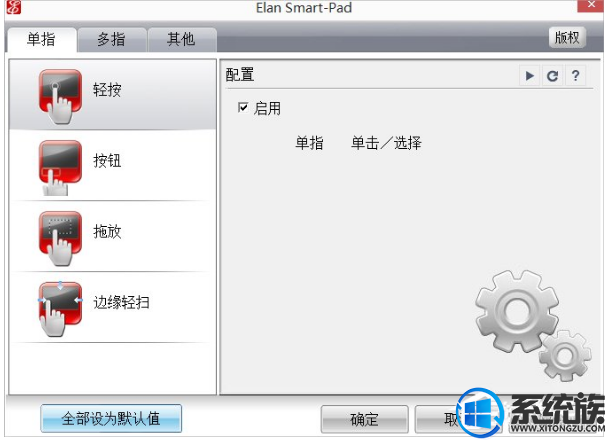
推荐:win7激活版
方法一:直接点击
1、我们把鼠标点击桌面右下角的箭头图标,可以打开我们常用的程序图标。
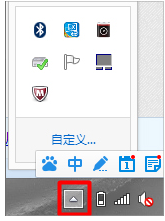
2、我们找到“触控板”图标。双击它就可以打开了。
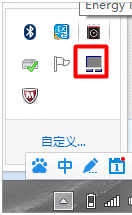
3、这样我们就可以根据我们的需要进行设置了。
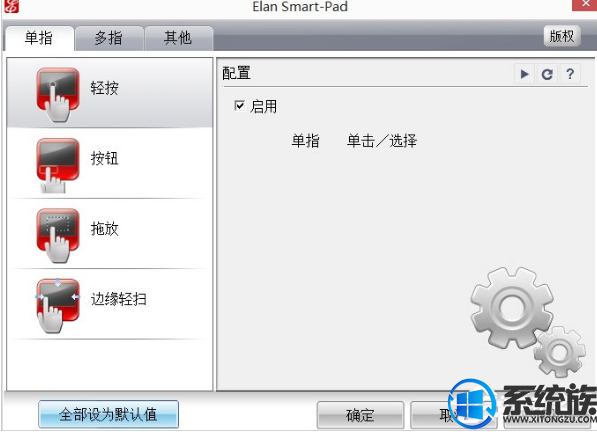
方法二:控制面板中打开
1、我们打开控制面板。
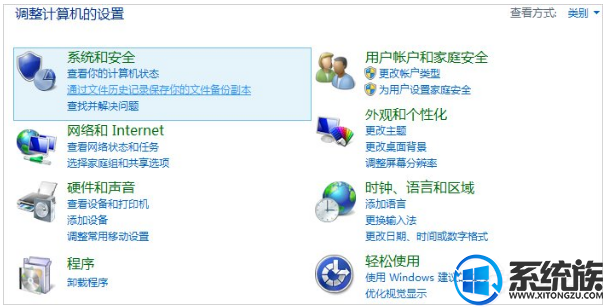
2、把“查看方式”改为“大图标”或者“小图标”。
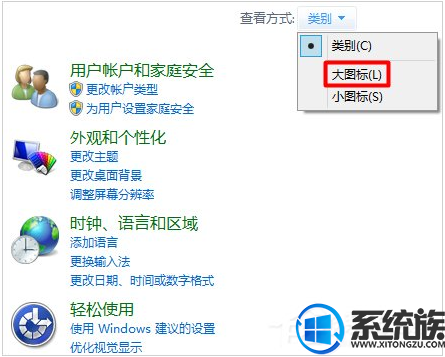
3、我们找到“鼠标”选项。它里面是包括触控板选项的。
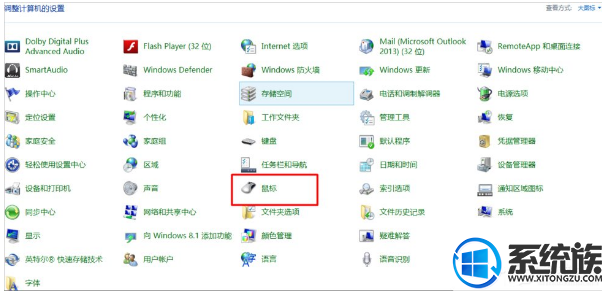
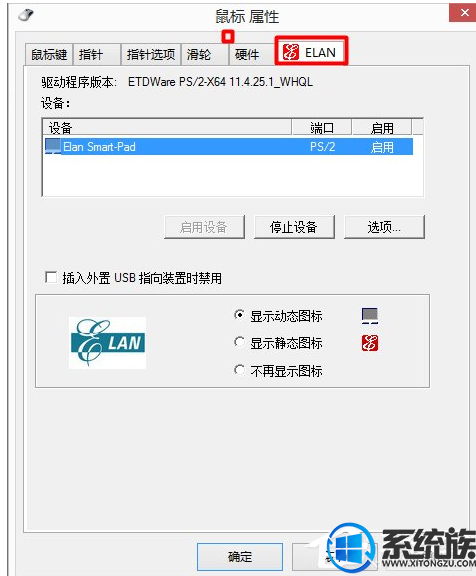
4、我们选择“选项”然后根据自己的需要进行设置就可以了。
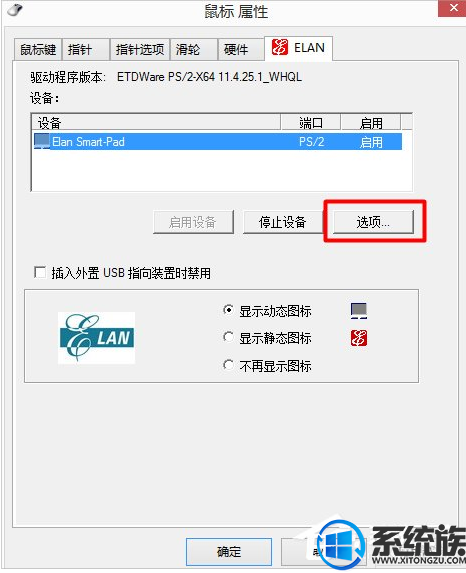
5、这样我们就可以根据我们的需要进行设置了。
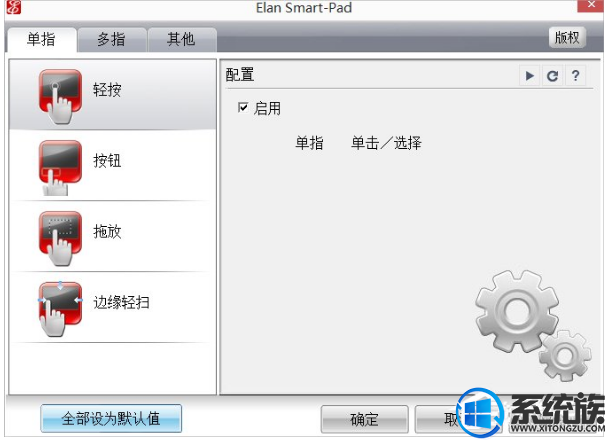
以上内容就是Win7笔记本触摸板开启的教程,方法总共有两种,第一种是找到控制板,之后直接打开就可以设置开启触摸板了,如果你找不到控制板的话,那么就得采用第二种方法了。希望今天的分享能给大家带来帮助。
上一篇: Win7库功能及其使用的教程
下一篇: 如何调整Win7电脑工具栏呢?


















